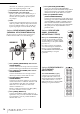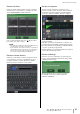User Manual
Interfaccia utente su schermo
Manuale di istruzioni
19
Finestre di elenco
Le finestre simili a quella riportata di seguito consentono
di selezionare le voci in un elenco, ad esempio un elenco
di tasti USER DEFINED (definiti dall'utente).
La voce evidenziata al centro indica che è stata selezionata
per le operazioni. Premere la freccia / sotto l'elenco
per scorrerlo verso l'alto o il basso.
NOTA
• È possibile anche utilizzare le manopole multifunzione per
scorrere l'elenco verso l'alto o verso il basso.
• Se la schermata contiene più di un elenco, le operazioni si
applicheranno all'elenco racchiuso in una cornice bianca.
Per spostare il controllo delle operazioni alla colonna
successiva, premere la manopola multifunzione.
Finestra con una tastiera
La finestra con la tastiera consente di assegnare un nome
o un commento a una scena o a una libreria oppure di
assegnare un nome a un canale. Premere i tasti nella
finestra per inserire il carattere corrispondente.
Finestre a comparsa
Quando si preme un pulsante o un campo per un
parametro specifico in una schermata, viene visualizzata
una finestra contenente parametri o elenchi dettagliati.
Questo tipo di finestra è definito "finestra a comparsa".
È possibile utilizzare i tab per passare da una finestra
a comparsa all'altra.
Nella parte superiore di alcune finestre a comparsa sono
presenti diversi pulsanti definiti "pulsanti degli strumenti".
È possibile utilizzare questi pulsanti per richiamare librerie
o eseguire operazioni di copia/incolla.
Premere il simbolo "X" per chiudere la finestra a comparsa
e tornare alla schermata precedente.
Finestre di dialogo
Quando è necessario confermare le operazioni appena
eseguite, viene visualizzata una finestra di dialogo simile
a quella riportata di seguito.
Premere il pulsante OK per eseguire l'operazione.
Per annullare l'operazione, premere il pulsante
CANCEL (ANNULLA).